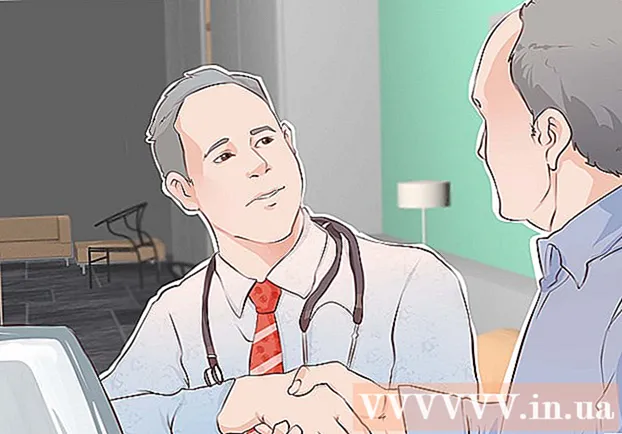Autorius:
Randy Alexander
Kūrybos Data:
26 Balandis 2021
Atnaujinimo Data:
1 Liepos Mėn 2024

Turinys
Šiandienos „wikiHow“ parodo, kaip išvengti nepageidaujamų skelbimų atidarymo spustelėjus tam tikras nuorodas. Galite blokuoti tinklalapių peradresavimus savo kompiuteryje įvairiais būdais naudodami „Google Chrome“, „Firefox“, „Microsoft Edge“, „Internet Explorer“ ir „Safari“, tačiau negalėsite tęsti mobiliosios žiniatinklio naršyklės. Pastaba: nors tai pagerina naršyklės gebėjimą aptikti peradresavimus, programos ne visada gali jas laiku sustabdyti.
Žingsniai
1 metodas iš 5: „Google Chrome“
. Programoje yra raudonos, geltonos, mėlynos ir žalios gaublio piktogramos.

. Jungiklis taps žalias
. Bus įgalinta „Google Chrome“ apsauga nuo kenkėjiškų programų.
- Jei jungiklis jau žalias, „Chrome“ blokuoja svetainių peradresavimus.
. Jungiklis taps žalias

, dabar bus suaktyvinta „Microsoft Edge“ antivirusinė funkcija.- Jei jungiklis yra žalias, galite praleisti šį veiksmą.
- Ši funkcija neužblokuoja viso nukreipto puslapio, užblokuos tik potencialiai kenkėjiškus puslapius.
. Viršutiniame dešiniajame puslapio kampe spustelėkite krumpliaračio piktogramą. Pasirodys išskleidžiamasis meniu.

Spustelėkite Interneto nustatymai (Interneto nustatymai). Šis elementas yra netoli išskleidžiamojo meniu apačios. Netrukus po to atsidarys langas „Interneto parinktys“.
Spustelėkite kortelę Išplėstinė (Išplėstinė). Ši parinktis yra dešinėje langelių, esančių interneto parinkčių viršuje, dešinėje.
Slinkite žemyn iki lango apačios. Slinkite į langelio apačią, esančią viduryje Išplėstinis puslapis.
Pažymėkite langelį „Naudoti SSL 3.0’ netoli parinkties „Sauga“ apačios.
Spustelėkite Taikyti (Taikyti). Šis veiksmas yra lango apačioje.
Spustelėkite Gerai lango apačioje. Interneto parinkčių langas bus uždarytas.
Iš naujo paleiskite „Internet Explorer“. Paleidus iš naujo, „Internet Explorer“ blokuos peradresavimą į kenksmingas ir įtariamas kenkėjiškas svetaines. skelbimas
5 metodas iš 5: „Safari“
Atidarykite „Safari“. „Mac“ doko juostoje spustelėkite mėlyną kompaso „Safari“ programos piktogramą.
Spustelėkite „Safari“. Šis meniu punktas yra viršutiniame kairiajame ekrano kampe. Pasirodys išskleidžiamasis meniu.
Spustelėkite parinktį Nuostatos ... šalia išskleidžiamojo meniu viršaus „Safari“.
Spustelėkite kortelę Saugumas lango Parinktys viršuje.

Pažymėkite „Įspėti, kai lankotės apgaulingoje svetainėje“. Ši parinktis yra lango viršuje.- Jei aukščiau pateiktas laukelis jau pažymėtas, praleiskite šį veiksmą.
Pažymėkite langelį „Blokuoti iššokančius langus“. Ši parinktis yra keliose eilutėse po laukeliu „Įspėti, kai lankotės apgaulingoje svetainėje“.
- Jei aukščiau pateiktas laukelis jau pažymėtas, praleiskite šį veiksmą.

Iš naujo paleiskite „Safari“. Paleidus iš naujo, nustatymai bus pridėti prie naršyklės. Nuo šiol „Safari“ blokuos daugumą nepageidaujamų peradresavimų. skelbimas
Patarimas
- Jūsų kompiuteryje ar naršyklėje esanti reklaminė programinė įranga taip pat gali sukelti nepageidaujamus peradresavimus. Pabandykite nuskaityti virusus kompiuteryje ir pašalinkite plėtinius bei papildinius iš savo naršyklės, kad pašalintumėte potencialiai kenksmingą kenkėjišką programą.
- Daugelis naršyklių turi galimybę tęsti peradresavimą į puslapį, jei peradresavimai blokuojami.
Įspėjimas
- Pirmiau minėti metodai negali užtikrinti 100% peradresavimų blokavimo.